A versão do sistema operacional é incompatível com o reparo de inicialização
O Windows 10(Windows 10) lançou muitas atualizações com muitos outros recursos interessantes, tudo de graça. Mas existem alguns problemas que permanecem apesar das atualizações frequentes e muitas correções de bugs. No entanto, se você olhar em volta e olhar para os lugares certos, encontrará a solução para a maioria dos seus problemas que aparentemente ainda não foram resolvidos.
Neste artigo, vamos lidar com a mensagem de erro “ A versão do sistema operacional é incompatível com o reparo de inicialização(The Operating System version is incompatible with Startup Repair) ” que você pode ver ao tentar executar o reparo automático(run Automatic Repair) .
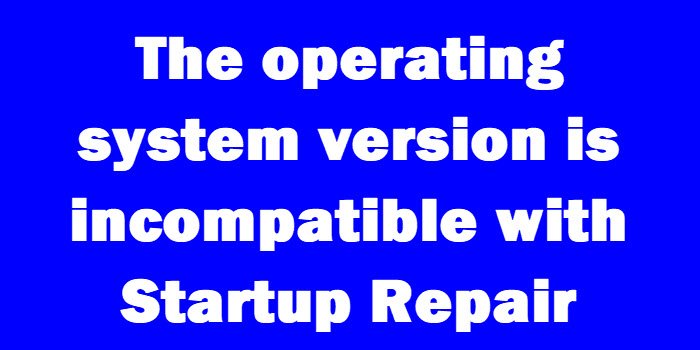
A versão do sistema operacional é incompatível com o reparo de inicialização(Startup Repair)
A mensagem de erro aparece quando o Windows 10 está tentando inicializar e solucioná-los usando o Reparo de Inicialização(Startup Repair) . Isso envia o computador para um loop do qual ele nunca consegue encontrar uma saída. Se você abrir o arquivo de log SrtTrail.txt , ele será exibido.
Indo para opções avançadas de reparo
Este é o primeiro passo para a solução, não importa o caminho que você seguir mais tarde:
- Tente deixar o PC inicializar e, enquanto isso, pressione a tecla Shift(Shift key) e, sem soltar, continue pressionando F8 repetidamente. Você pode ter que tentar todo esse processo algumas vezes antes de responder.
- Isso leva você para a tela de recuperação(Recovery) e é aí que você encontrará o link “ Ver opções avançadas de reparo ”.(See Advanced Repair Options)
Se esse processo não funcionar, o que é provável, existe uma maneira melhor de usar a mídia de instalação do Windows 10 :
- Obtenha a mídia de instalação do (Installation)Windows 10 .
- Reinicie o computador e acesse o BIOS quando estiver inicializando.
- Altere a ordem de inicialização para inicializar a partir da mídia e não do disco rígido.
- Não se esqueça de salvar as alterações antes de sair do BIOS(BIOS) .
- Deixe a mídia de instalação inicializar.
- Selecione as preferências de fuso horário, idioma e teclado.
- Clique em 'Avançar' e você verá o botão 'Instalar agora'.
- Encontre o botão ' Reparar seu computador(Repair your computer) ' para acessar as Opções de reparo avançadas(Advanced Repair Options) .
Desativando a imposição de assinatura de driver usando a opção de reparo avançado(Advanced Repair Option)
Depois de acessar a tela Opções avançadas de inicialização(Advanced Startup Options) conforme explicado acima, faça o seguinte:
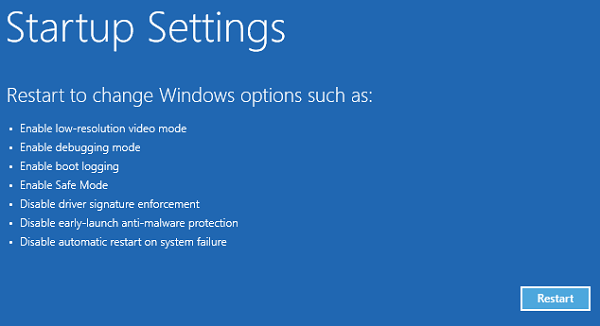
- Clique em 'Solucionar problemas' na tela 'Escolha uma opção'.
- Vá para ' Opções avançadas(Advanced) ' e clique em 'Configurações de inicialização do Windows'.
- Clique em 'Reiniciar' e aguarde até que as ' Opções(Options) de inicialização avançadas ' apareçam.
- Navegue até a opção ' Desabilitar Imposição de Assinatura de Driver(Disable Driver Signature Enforcement) ' usando as teclas de seta.
- Pressione 'Enter' (ou clique em 'Reiniciar') e espere o computador inicializar.
O problema deve ser resolvido.(The problem should be solved.)
A propósito, se você não tiver nenhuma mídia de instalação e a primeira maneira de acessar as Opções (Options)Avançadas de Reparo(Advanced Repair) não funcionar, você precisará criar um USB inicializável(create a bootable USB) e usá-lo.
Related posts
Startup Repair automática não poderia reparar o seu PC em Windows 10
O Windows 10 falha em inicializar; Automatic Startup Repair, Reset PC falha e vai em loop
Corrija problemas que impedem o carregamento do Windows com o Reparo de Inicialização
Como corrigir o Windows 7 usando o reparo de inicialização
BitLocker Setup Falha ao exportar a loja BCD (Boot Configuration Data)
O computador Windows 10 não inicializa após power outage
Como access and use Advanced Startup options em Windows 10
O que é um Boot Sector Virus e como prevenir ou removê-los?
Change Boot Menu Text, quando inicializando a mesma versão do Windows
O funcionamento System Version é incompatível com o reparo de inicialização [fixo]
Meça Boot Time em Windows com Windows Boot Timer
Error 0211: Keyboard não encontrado no computador Windows 10
Corrigir o loop infinito de reparo de inicialização no Windows 10/8/7
Microsoft Surface não liga, inicie ou acorde de Sleep
Fix Windows 10 Automatic Startup Repair Não está funcionando
Restaurar, Fix, Repair Master Boot Record (MBR) em Windows 10
Advanced Visual BCD Editor & Boot Repair Tool para Windows 10
Como alterar o sistema operacional padrão; Change Boot Padrões
Proteja o Master Boot Record do seu computador com MBR Filter
Windows 11/10 preso na tela Please wait
